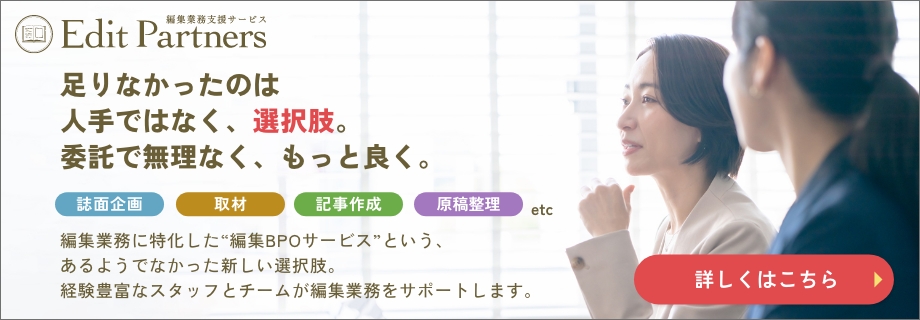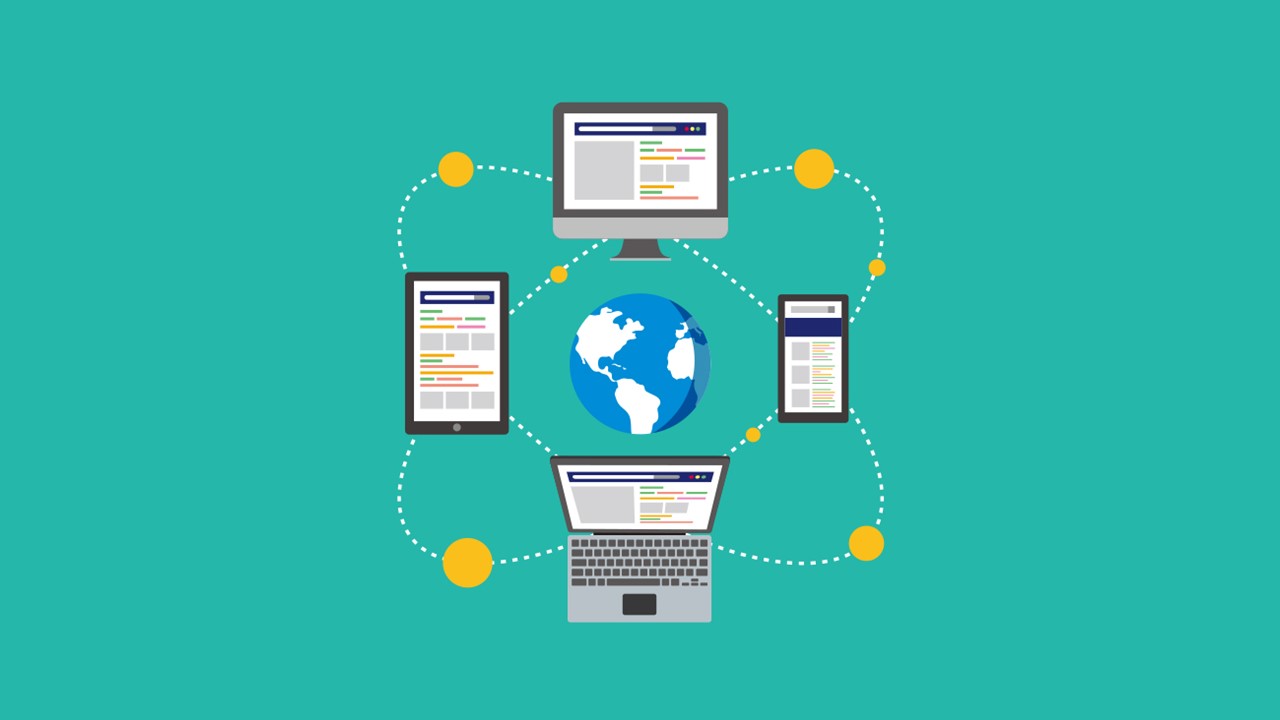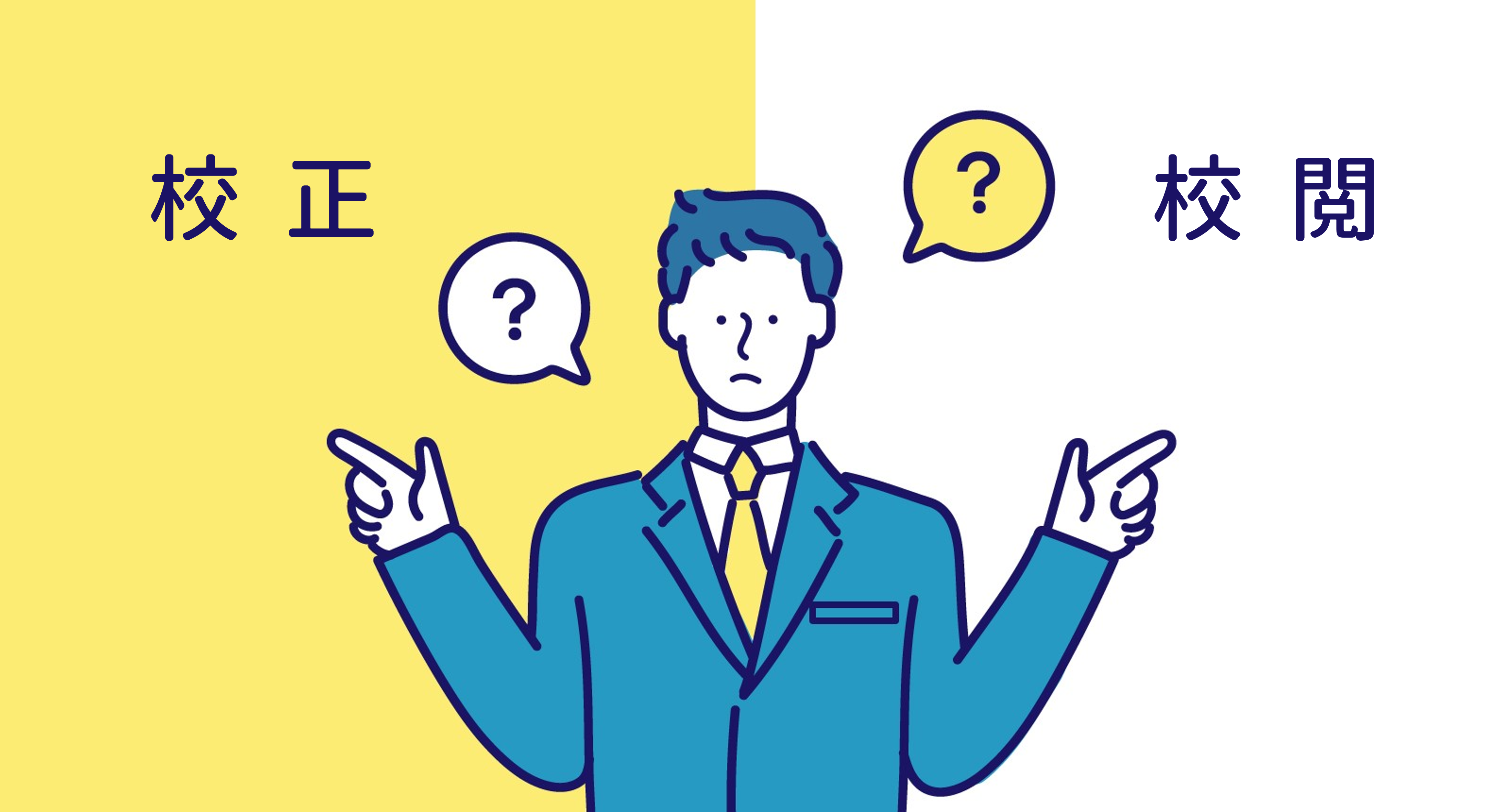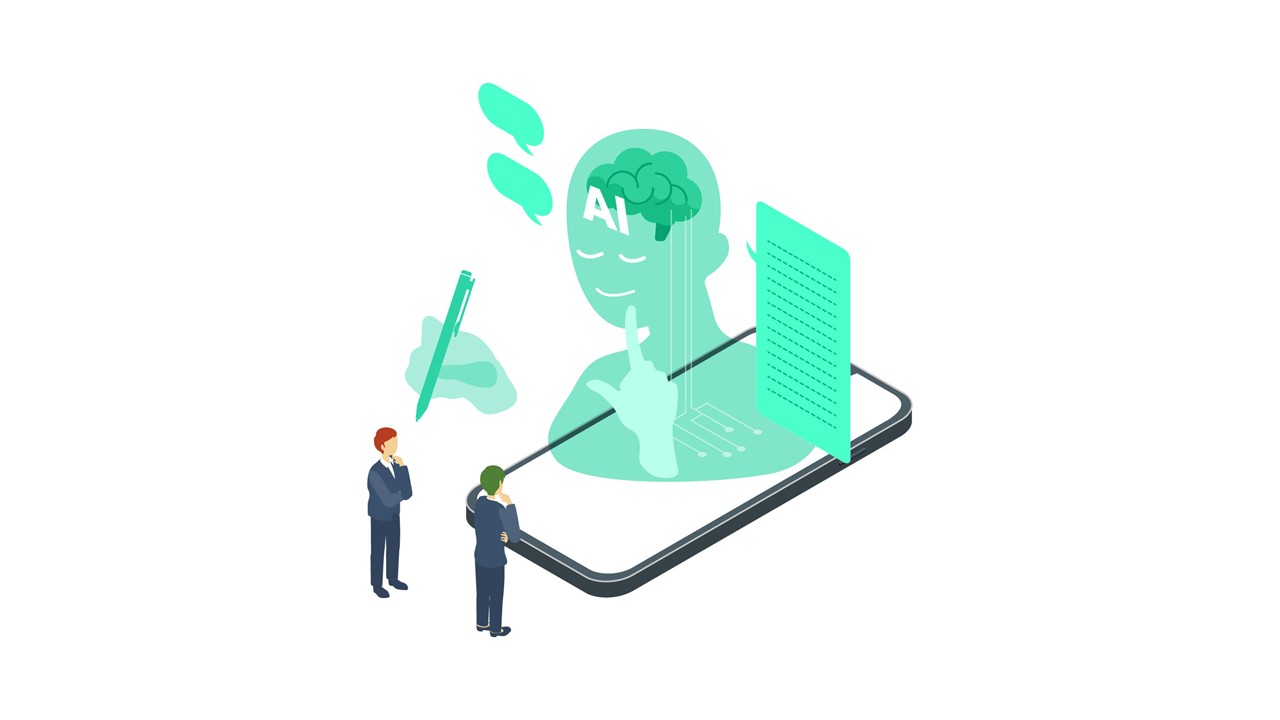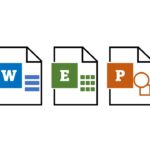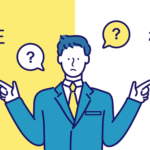2023年2月13日
わかりやすいアクセスマップの作り方と5つのポイント
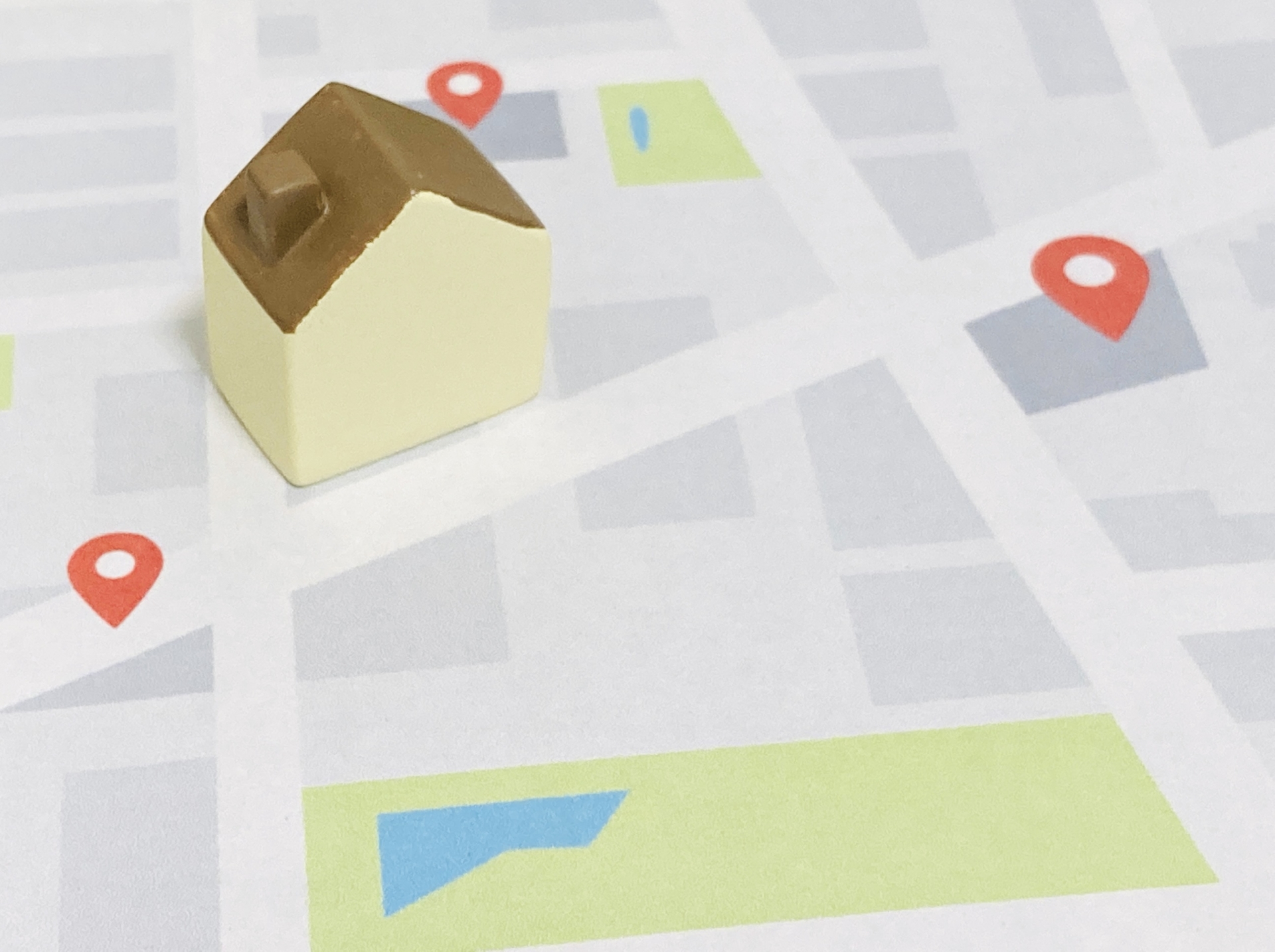
目次 ▼
この記事を読むのに必要な時間は約 7 分です。
アクセスマップのメリット
今は住所や建物名さえわかれば、地図アプリを使って簡単にアクセスルートを調べることができるため、わざわざアクセスマップ作る必要はないのでは?と思う方もいるかもしれません。
しかし、アクセスマップには地図アプリにはないさまざまなメリットがあります。
知りたい情報が一目でわかる
地図アプリは小さな路地や建物などがすべて表示されるため、情報量が多くかえって混乱してしまうこともあります。
一方、アクセスマップの場合、不要な情報は省略して、目的地がどこにあるのか、最寄り駅はどこか、近くに何があるのか、など必要な情報だけを載せられるため、訪問者にとって知りたい情報を一目で伝えることができます。
目的や掲載媒体に合わせて自由にデザインできる
地図アプリの場合、アプリに基づいたデザインになりますが、独自のアクセスマップを作成する場合は、 チラシや冊子、Webサイトなど掲載媒体にあわせて自由にデザインすることができます。
また、途中の目印を大きく表示したり、アクセスルートに色をつけるなど、情報の見せ方を工夫することも可能です。
丁寧な印象を与えることができる
実際のところ、地図アプリではなくアクセスマップを見ながら目的地に向かうという人は多くないかもしれません。
しかし、地図アプリでルートを確認できるとはいえ、目的地の周辺情報を載せずに住所しか記載されていないと少し不親切な印象を与えてしまいます。
住所や建物名などとあわせてアクセスマップを掲載することで、丁寧な印象を与え、店舗のPRやイベントの告知など、集客の後押しにつながることが期待できます。
アクセスマップの作成手順
1.全体のイメージを決める
いきなり知っている道を描き始めるのではなく、まずはどんな地図にしたいか、どれくらいの縮尺にするか、どのくらいの情報量を盛り込むかなど、おおよそのイメージを決めていきます。
縮尺は小さすぎても全体像が見えにくくなってしまいますし、大きすぎても情報が多く混乱しやすくなってしまいます。あらかじめ参考となる地図を見つけておくとイメージがわきやすいです。
2.出発点を決める
イメージが固まったら、次に出発点を決めます。
このとき、電車・自動車・バスなど、交通手段に合わせて出発点を設定しましょう。
電車の場合には最寄り駅、自動車の場合には国道やインターチェンジ、バスの場合には乗り場の最寄り駅やバス停などが出発点となることが多いです。
3.道順を決める
出発点が定まったら、次に目的地までの道順を決めていきます。
ここで重要なのが、初めて訪問する人にもわかる道順にすることです。
たとえ近道であっても細かい路地や私道など、慣れている人や地元の人しか通らない道は避け、少し遠回りになってもシンプルでわかりやすい道順になるよう考慮しましょう。
自動車のルートを決める際には、一方通行が入っていないか、工事などで通行止めになってないかなど最新の道路状況も確認しておく必要があります。
4.途中の目印を決める
道順が決まったら、途中の目印となるものを設定します。
目印はたくさん入れすぎるとかえって見づらくなってしまうため、交差点や曲がり角など、道に迷いそうなポイントや目を引くような大きな目印程度にしぼりましょう。
5.目的地の特徴を説明する
目的地までのルートを記載したらそれで終わりではありません。
カーナビで「目的地周辺です」という音声でナビが終わり、「目的地周辺と言われてもどこから入ればいいかわからない」という経験をしたことのある方も多いかと思いますが、アクセスマップも同じです。
近くまで着いたものの入口が分からず目的地の周辺をぐるぐるしてしまう…ということがないよう、到着したときに目に入る看板や目的地の特徴も記載するようにしましょう。
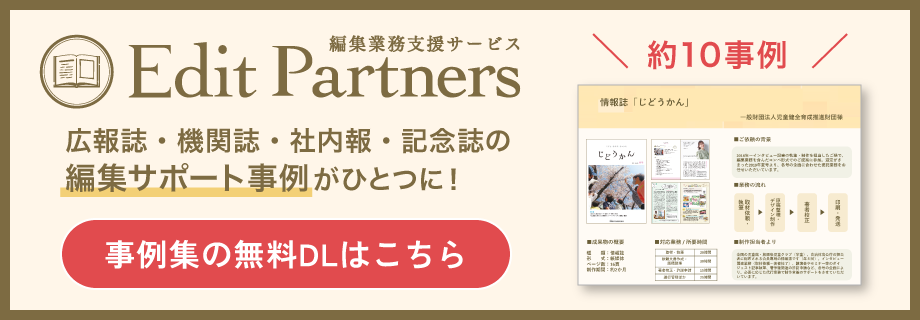
アクセスマップを作成するときの5つのポイント
アクセスマップの作成手順でも少しご紹介しましたが、ここからは作成のポイントをより詳しくご紹介していきます。
少し遠回りでもわかりやすいルートを記載する
アクセスマップで重要なのは、訪問者が迷わず目的地まで到着できることです。
近道だからといって抜け道や細い路地、何度も曲がり角が続く複雑な道順などは初めて訪問する人にとってはわかりにくく、道に迷ってしまう可能性が高まります。
少し遠回りになっても、幹線道路や大きな交差点を利用したルートや、曲がり角の少ないルート、わかりやすい目印のあるルートを設定することが望ましいです。
ルートを記載するときは交通手段ごとに分ける
作成方法2で「交通手段にあわせた出発点を設定する」とお伝えしましたが、出発地点から目的地までのルートを記載するときには、交通手段ごとに分けて表示するとよいです。
交通手段ごとに地図を作成するとよりわかりやすいですし、一つの地図に複数の交通手段を表示する場合にもルートを色分けするなどして、ルートが混在してしまわないようにしましょう。
また、電車の場合は出口や改札の名称、バスの場合には乗り場の番号や下車駅などを明記した上で、「〇番出口から徒歩〇分」といった情報も記載するとより丁寧です。
目印を設定する際には移転や建て替えに注意する
目印を設定する際、頻繁に移転や建て替えが起こる建物を目印にしてしまうと、知らぬ間に目印がなくなっていた…というケースもあります。
移転や建て替えがほとんどない公園や郵便局、消防署などの公共施設が目印としておすすめです。 交差点や道路の名称など、滅多に変更しないものを記載するのもよいかもしれません。
また、暗くなると目印が見えにくくなることも考えられます。夜に訪れることが多いのであれば、照明がついていてすぐに見つけられるものを目印にするなど、訪問者が訪れる時間帯を考慮して目印を設定しましょう。
表示するのは必要最低限の情報
よかれと思って目印をたくさん設定したり、すべての道路の名称を表示するなど、情報を盛り込みすぎると訪問者はかえって混乱してしまいます。
関係のない道は省略したり、大きな目印以外は表示しないなど、情報の取捨選択も必要です。ルートに必要な情報や迷いやすいポイントにしぼって記載するようにしましょう。
第三者に確認してもらい、正しく伝わるかどうか、不要な情報はないかどうか、チェックしてもらうのも一つの方法です。
目的地周辺は特に詳しく説明する
「表示するのは必要最低限の情報に」とお伝えしましたが、目的地周辺は詳細に説明する必要があります。
例えば、周りに同様の建物が立ち並ぶ場合や、入口が複数ある場合、目的地の建物までのルートだけを示したアクセスマップでは不十分です。
建物の特徴や入口の名称、場合によっては建物内の地図を別途用意するなど、目的地に到着できるよう最後まで丁寧に説明しましょう。
アクセスマップの作り方と便利なツール
地図を作る際にはAdobe Illustratorなどの専門的なソフトを使うことが多いですが、WordやExcelなどの身近なツールでも簡単に作成することができます。
ただし、市販されている地図やWeb上で公開されている地図など、他人が作成した地図を勝手に使用することは著作権の侵害となりますので注意してください。
関連記事:クリエイター必見!コンテンツ制作で注意すべき著作権・肖像権とは
Word・Excel
Wordは文書作成に、Excelは表計算に用いられることが多いアプリですが、図形機能を使うことによって地図を作成することができます。
四角や直線といったシンプルな素材が多いですが、それらを組み合わせたり、フリーのアイコンを貼り付けたりすることで、簡単に地図作成ができます。
PowerPoint
PowerPointはWordやExcelに比べて編集の自由度が高いため、よりデザイン性のあるアクセスマップを作ることができます。
Microsoftが提供しているPowerPointのチラシ用のテンプレートの中に、地図用のパーツも用意されているため、こちらを使えば簡単にクオリティの高いアクセスマップが作れます。
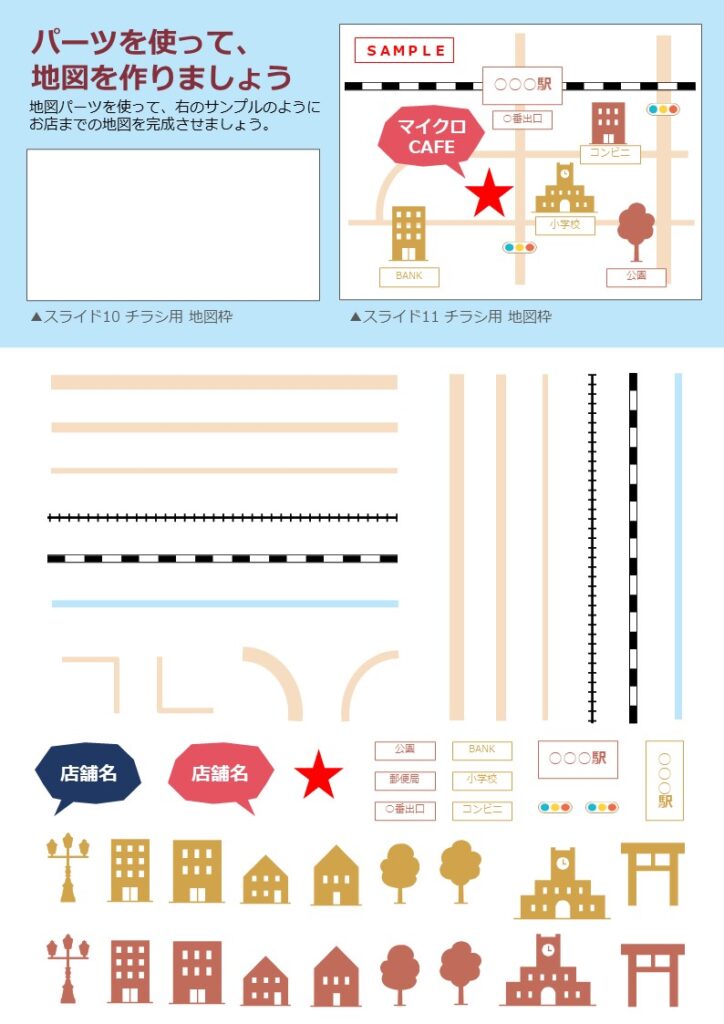
地図作成用ソフト
地図作成に特化した専用のソフトもあります。
地図用の素材の種類も豊富で無料で使えるため、手軽に本格的な地図を作成することができます。
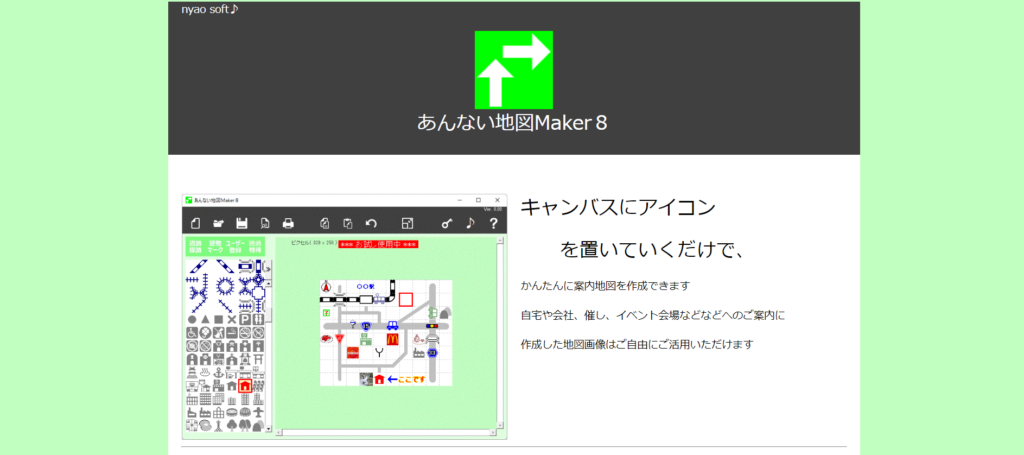
アイコンが豊富に用意されており、それらを並べていくだけで簡単に作成できるため、地図作成が初めてでも簡単に操作することができます。ペイントソフト等に保存しなおすことで、PNG、JPEG、GIFに保存可能です。
単体のアプリではなく、Excelを高度なお絵描きアプリにするマクロです。Excelに慣れていないと難しく感じてしまうかもしれませんが、元となる地図のトレースや装飾などクオリティの高い地図を作成することができます。こちらもペイントソフト等に保存しなおすことで、PNG、JPEG、GIFに保存可能です。
まとめ
今回はアクセスマップの作り方やポイント、作成するときのツールをご紹介しました。
「地図を作る」と聞くと高度な知識や技術が必要なイメージがありますが、ツールを使えば想像以上に手軽に作成することができます。
今回ご紹介したポイントをおさえるだけでもかなりわかりやすいマップになりますので、ぜひ参考にしてみてください。